
Convidar outros utilizadores para colaborar numa apresentação no Keynote para iCloud
Pode convidar outros utilizadores para trabalhar consigo numa apresentação em tempo real ao enviar-lhes uma ligação. Todos os utilizadores que estejam a trabalhar na apresentação podem ver as alterações efetuadas.
Por predefinição, apenas os utilizadores que convidar para colaborar na apresentação podem aceder e efetuar alterações. Pode também permitir que qualquer utilizador com a ligação (e não apenas os utilizadores que convidar) aceda à apresentação ou permitir apenas a visualização da apresentação.
Nota: Se a apresentação que pretende partilhar tiver sido criada no Keynote 5.3 ou anterior ou no Microsoft PowerPoint, terá de abri-la no Keynote para iCloud antes de poder partilhá-la.
Convidar pessoas para colaborar
Proceda de uma das seguintes formas:
Com a apresentação aberta: clique no botão Colaborar
 na barra de ferramentas.
na barra de ferramentas.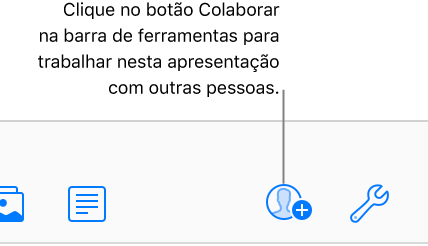
No gestor de apresentações: selecione uma apresentação, clique no botão Mais
 e, em seguida, selecione Colaborar com outros utilizadores.
e, em seguida, selecione Colaborar com outros utilizadores.
Clique no menu pop-up "Quem pode aceder" e, em seguida, selecione uma opção:
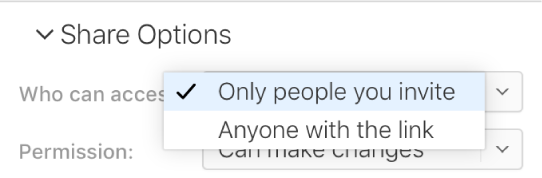
Apenas os utilizadores convidados: apenas os utilizadores que iniciam sessão com um ID Apple podem aceder à apresentação.
Os utilizadores não necessitam de ter um ID Apple antes de as convidar; contudo, será necessário criar um para aceder à apresentação partilhada.
Qualquer utilizador que tenha a ligação: os utilizadores com uma ligação podem aceder à apresentação partilhada ao clicar na respetiva ligação. Para proteger a apresentação com uma palavra-passe, clique em Adicionar palavra-passe.
Se esta apresentação já tiver uma palavra-passe, a mesma é também aplicável à apresentação partilhada, para que não tenha de introduzir uma nova. Se pretender alterá-la, clique em Alterar palavra-passe.
Clique no menu pop-up Permissão e, em seguida, selecione uma opção:
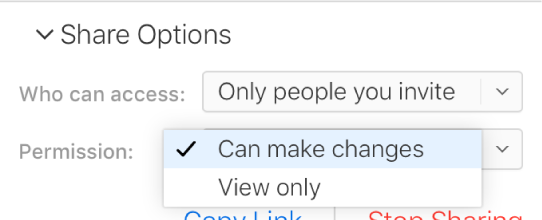
Pode efetuar alterações: os utilizadores podem editar, imprimir e descarregar a apresentação partilhada.
Apenas visualização: os utilizadores podem ver, imprimir e descarregar a apresentação partilhada, contundo não podem editá-la.
Se definir o acesso como "Apenas os utilizadores convidados" (no passo 2), pode personalizar as definições de permissões individuais após partilhar a apresentação.
Selecione um método para envio da ligação:
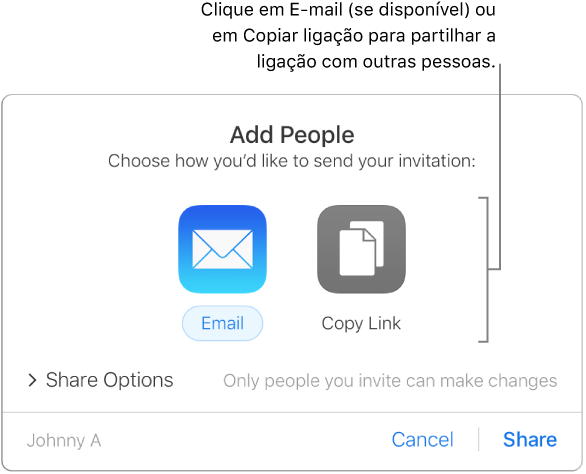
Nota: Se tiver acesso ao iCloud apenas pela Web, não poderá enviar a ligação por e-mail; poderá apenas copiar a mesma.
E-mail: clique no botão E-mail, clique em Partilhar e, em seguida, introduza um ou mais endereços de e-mail no campo de endereço. Quando terminar, clique em Enviar no canto superior direito do e-mail.
Outra opção de partilha: clique em Copiar ligação e, em seguida, efetue uma das seguintes ações:
Se o acesso à apresentação estiver definido como "Apenas os utilizadores convidados": introduza os endereços de e-mail ou números de telefone e, em seguida, clique em Partilhar. Copie a ligação apresentada e, em seguida, cole a mesma na app pretendida para a partilhar (por exemplo, uma mensagem de texto ou conversação).
Se o acesso à apresentação estiver definido como "Qualquer utilizador que tenha a ligação": clique em Partilhar, copie a ligação apresentada e, em seguida, cole a respetiva ligação na app que pretende utilizar para a partilhar (por exemplo, uma mensagem de texto ou por conversa).
Importante: Ao clicar em Partilhar, será criado uma ligação para a apresentação (inclui o título) em iCloud.com. Se o título ou conteúdo da apresentação for confidencial, lembre-se de pedir aos destinatários para não encaminharem a ligação.
Depois de partilhar uma apresentação, é apresentada uma marca de verificação no botão Colaborar ![]() para indicar que a apresentação está partilhada.
para indicar que a apresentação está partilhada.
Convidar mais pessoas
Se for o proprietário de uma apresentação cujo acesso está definido como "Apenas os utilizadores convidados", pode convidar mais utilizadores.
Nota: Se o acesso à apresentação estiver definido como "Qualquer utilizador que tenha a ligação", não poderá convidar mais utilizadores, tal como descrito nesta tarefa. Em alternativa, basta enviar a ligação (consulte o tópico "Enviar a ligação para mais pessoas" abaixo).
Proceda de uma das seguintes formas:
Com a apresentação aberta: clique no botão Colaborar
 na barra de ferramentas e, em seguida, clique em Adicionar pessoas.
na barra de ferramentas e, em seguida, clique em Adicionar pessoas. 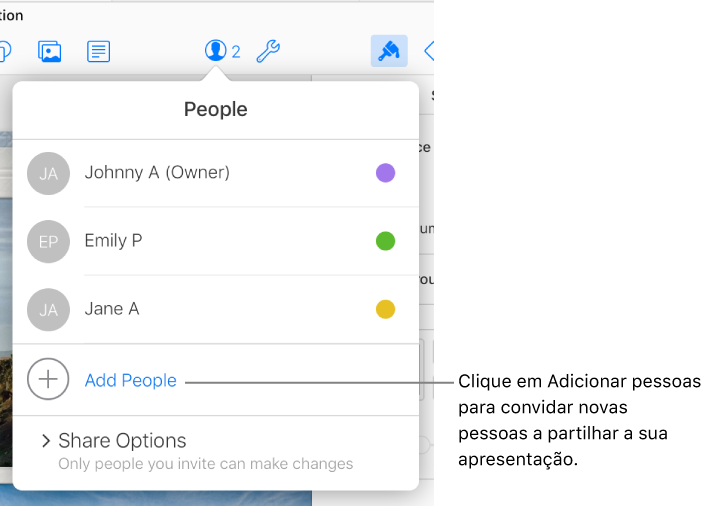
No gestor de apresentações: clique em Partilhado (no lado esquerdo) e, em seguida, selecione a apresentação. Clique no botão Mais
 , selecione Detalhes da colaboração e, em seguida, clique em Adicionar pessoas.
, selecione Detalhes da colaboração e, em seguida, clique em Adicionar pessoas.
Clique no menu pop-up Permissão e, em seguida, defina a permissão para as novas pessoas.
Esta definição afeta apenas as pessoas novas que vai convidar; não altera a permissão das pessoas que já foram convidadas.
Clique em E-mail ou Copiar ligação.
Nota: Se tiver acesso ao iCloud apenas pela Web, não poderá enviar a ligação por e-mail; poderá apenas copiar a mesma.
Para obter detalhes sobre como configurar as permissões da apresentação ou enviar a ligação, consulte "Convidar outros utilizadores para colaborar", acima.
Enviar a ligação para mais pessoas
Se o acesso à sua apresentação estiver definido como "Qualquer utilizador que tenha a ligação", poderá fornecer acesso a novos utilizadores ao enviar a ligação da apresentação.
Nota: Se o acesso à apresentação estiver definido como "Apenas os utilizadores convidados", poderá adicionar novos utilizadores convidando-os como descrito em "Convidar mais utilizadores", acima.
Proceda de uma das seguintes formas:
Com a apresentação aberta: clique no botão Colaborar
 na barra de ferramentas e, em seguida, clique em Enviar ligação.
na barra de ferramentas e, em seguida, clique em Enviar ligação.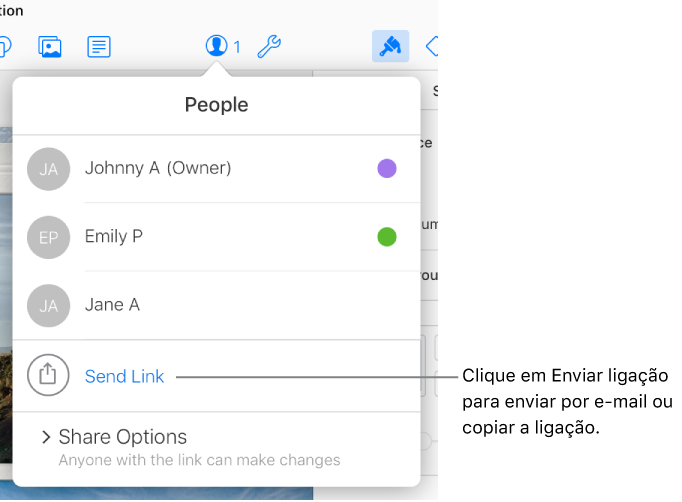
No gestor de apresentações: clique em Partilhado (no lado esquerdo) e, em seguida, selecione a apresentação. Clique no botão Mais
 , selecione Detalhes da colaboração e, em seguida, clique em Enviar ligação.
, selecione Detalhes da colaboração e, em seguida, clique em Enviar ligação.
Clique em E-mail ou Copiar ligação, clique em Partilhar e introduza os novos endereços de e-mail ou copie e cole a ligação na app que pretende utilizar para a partilhar.
Nota: Se tiver acesso ao iCloud apenas pela Web, não poderá enviar a ligação por e-mail; poderá apenas copiar a mesma.
Para obter detalhes sobre como enviar a ligação, consulte a secção "Convidar pessoas para colaborar" acima.
Copiar e colar a ligação
Se for o proprietário de uma apresentação partilhada ou se estiver a colaborar numa apresentação cujo acesso esteja definido como "Qualquer utilizador que tenha a ligação", poderá copiar a ligação da apresentação partilhada e colá-la noutra localização. Poderá pretender fazê-lo, por exemplo, para guardar a ligação numa localização de fácil acesso.
Dica: Pode publicar a sua ligação num website que suporte apresentações do Keynote incorporadas (tais como o Medium ou WordPress) de forma a que os visitantes possam navegar através da apresentação num minileitor no website. Consulte Publicar a sua apresentação num blogueno Keynote para iCloud.
Veja os detalhes de colaboração da apresentação, executando o seguinte procedimento:
Com a apresentação aberta: clique no botão Colaborar
 na barra de ferramentas.
na barra de ferramentas.No gestor de apresentações: clique em Partilhado (no lado esquerdo) e, em seguida, selecione a apresentação. Clique no botão Mais
 e, em seguida, selecione Detalhes da colaboração.
e, em seguida, selecione Detalhes da colaboração.
Proceda de uma das seguintes formas:
Se for o proprietário e o acesso da apresentação estiver definido como “Apenas os utilizadores convidados”: clique em Opções de partilha e, em seguida, clique em Copiar ligação.
Se o acesso da apresentação estiver definido como “Qualquer utilizador que tenha a ligação”: clique em Enviar ligação e, em seguida, clique em Continuar.
Copie e cole a ligação na app que pretende utilizar para partilhar a apresentação.
Dica: Se a apresentação estiver protegida por uma palavra-passe, por motivos de segurança, não envie a palavra-passe com a ligação.